लेनोवो कीबोर्ड बैकलाइट को कैसे ठीक करें काम नहीं कर रहा है
अनेक वस्तुओं का संग्रह / / August 15, 2021
बैकलिट कीबोर्ड विशेष रूप से तब उपयोगी होते हैं जब आपको अपने लैपटॉप को अंधेरे वातावरण में उपयोग करने की आवश्यकता होती है, जैसे रात के बाहर या मंद रोशनी वाले कमरे में। बैकलिट कीबोर्ड का उपयोग करने वाले लोग बैकलिट कीबोर्ड के काम नहीं करने पर असहज महसूस करते हैं। यदि आपका लेनोवो कीबोर्ड बैकलाइट काम नहीं कर रहा है, तो एक सॉफ्टवेयर गड़बड़ या हार्डवेयर समस्या भी हो सकती है। नीचे दी गई समस्या निवारण विधि देखें जो इन समस्याओं को ठीक करने में आपकी सहायता करेगी।
आजकल ज्यादातर कंपनियां घर से काम करने के लिए अपना काम बदल देती हैं, और यह लैपटॉप उद्योग में तेजी के पीछे मुख्य कारणों में से एक है। नतीजतन, लैपटॉप की बिक्री दिन-ब-दिन बढ़ती जा रही है, और लेनोवो उनमें से एक लोकप्रिय है क्योंकि यह ग्राफिक कार्ड, एसएसडी मेमोरी, बैकलाइट कीबोर्ड जैसी शानदार सुविधाओं के साथ पैसे का मूल्य प्रदान करता है, आदि। लेकिन कभी-कभी हम बैकलाइट कीबोर्ड के साथ समस्याओं का सामना करते हैं क्योंकि यह ठीक से काम नहीं कर रहा है।
लेनोवो लैपटॉप की कीबोर्ड बैकलाइट हमें रात में या जहां रोशनी कम या अंधेरा है, कीबोर्ड का उपयोग करने में मदद करती है। यह लेनोवो ब्रांड के अधिकांश लैपटॉप में पहले से इंस्टॉल आता है, लेकिन कभी-कभी, यह काम करना बंद कर देता है, और यदि आप भी इसी समस्या का सामना कर रहे हैं, तो इसे ठीक करने के तरीके यहां दिए गए हैं। इससे पहले, जांच लें कि आपके सिस्टम में बैकलाइट कीबोर्ड है ताकि फ़िक्सेस काम कर सकें।
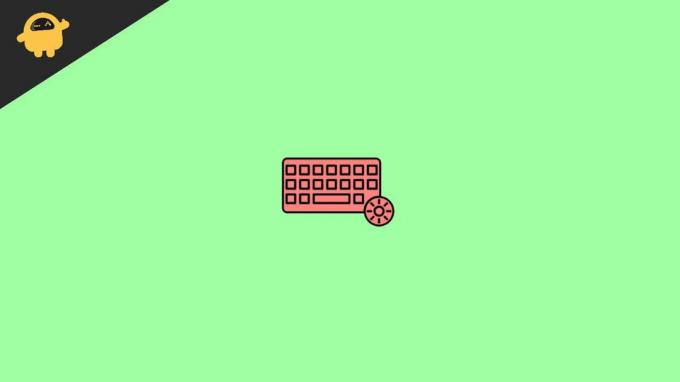
पृष्ठ सामग्री
-
लेनोवो कीबोर्ड बैकलाइट को कैसे ठीक करें काम नहीं कर रहा है
- विधि 1: लेनोवो लैपटॉप का बैकलाइट कीबोर्ड शॉर्टकट कुंजियों द्वारा सक्षम करें
- विधि 2: कीबोर्ड की बैकलाइट सेट करने के लिए लेनोवो सहूलियत का उपयोग करें
- विधि 3: बैकलाइट कीबोर्ड के काम करने के लिए BIOS की जाँच करें।
- विधि 4: लैपटॉप को पुनरारंभ करें और बैटरी खत्म करें
- विधि 5: ड्राइवर को नवीनतम में अपडेट करें
- निष्कर्ष
लेनोवो कीबोर्ड बैकलाइट को कैसे ठीक करें काम नहीं कर रहा है
यदि आपके पास बैकलाइट कीबोर्ड वाला मॉडल है, तो इस बात की बहुत अधिक संभावना है कि आपने इसे गलती से अक्षम कर दिया है। प्रत्येक लैपटॉप मॉडल में कीबोर्ड की बैकलाइट को अक्षम और सक्षम करने के लिए एक अलग शॉर्टकट होता है। तो हम उन बुनियादी तरीकों से शुरू करते हैं जो लेनोवो लैपटॉप के कीबोर्ड पर बैकलाइट की अनुमति देते हैं।
विधि 1: लेनोवो लैपटॉप का बैकलाइट कीबोर्ड शॉर्टकट कुंजियों द्वारा सक्षम करें

कीबोर्ड की बैकलाइट को सक्षम या अक्षम करने के लिए कुछ हॉटकी हैं। डिफ़ॉल्ट रूप से, यह इस सुविधा को सक्षम और अक्षम करने का एक शॉर्टकट तरीका है। अधिकांश मॉडलों में स्पेसबार की में बैकलाइट कुंजियों का शॉर्टकट होता है। इन हॉटकी का उपयोग करने के लिए, फ़ंक्शन कुंजी (fn कुंजी) को दबाकर रखें, फिर कीबोर्ड की बैकलाइट को सक्षम या अक्षम करने के लिए स्पेसबार कुंजी दबाएं। कुछ लैपटॉप में आपकी स्थिति के अनुसार चमक का उपयोग करने के लिए अलग-अलग चमक स्तर भी होते हैं, fn कुंजी दबाकर रखें, और फिर समायोजित करने के लिए स्पेसबार दबाएं।
यदि आपके पास लेनोवो थिंकपैड मॉडल है, तो हॉटकी पेज अप की है। कीबोर्ड की बैकलाइट को सक्षम करने के लिए fn कुंजी को दबाकर रखें और फिर पेज अप की दबाएं। साथ ही, आप सुविधा को अक्षम करने के लिए प्रक्रिया को दोहरा सकते हैं।
विधि 2: कीबोर्ड की बैकलाइट सेट करने के लिए लेनोवो सहूलियत का उपयोग करें
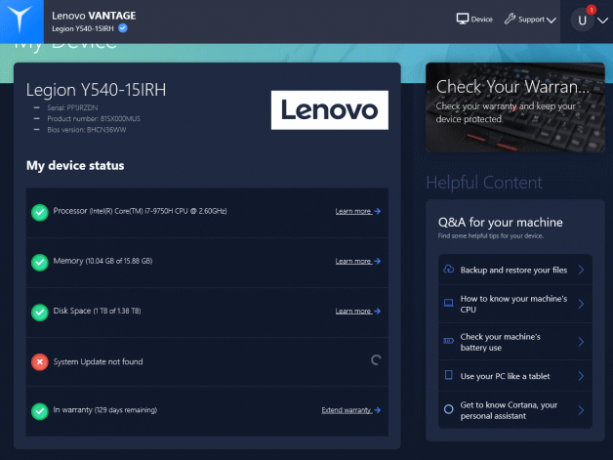
Lenovo Vantage Lenovo का एक आधिकारिक उपकरण है जो उपयोगकर्ताओं को किसी भी Lenovo उत्पाद को अनुकूलित करने की अनुमति देता है। लेनोवो सहूलियत पर खोजें। उसके बाद, इसे अपने लेनोवो सिस्टम पर डाउनलोड और इंस्टॉल करें।
डिवाइस पर जाते समय सहूलियत एप्लिकेशन खोलें, फिर इनपुट और एक्सेसरीज़। अब बैकलाइट कीबोर्ड को उपलब्ध विकल्पों में से सेट करें जैसे कि कीबोर्ड की बैकलाइट की चमक को सक्षम या अक्षम और समायोजित करें।
विज्ञापनों
विधि 3: बैकलाइट कीबोर्ड के काम करने के लिए BIOS की जाँच करें।
BIOS कभी-कभी लैपटॉप के लिए अग्रिम सुविधाएँ रखता है जिसमें ट्रैकपैड और कीबोर्ड बैकलाइट जैसे इनपुट डिवाइस शामिल हैं। यदि यह आपके विशेष लैपटॉप मॉडल के लिए सही है, तो आपको BIOS में सुविधा को सक्षम करना होगा। यह जाँचने के लिए कि समस्या कीबोर्ड के हार्डवेयर या सॉफ़्टवेयर में है या नहीं, इसे BIOS में जाँचना है।
- लैपटॉप को पुनरारंभ करें और स्टार्टअप पर लेनोवो लोगो देखने पर F1 कुंजी दबाएं। आप कोई भी अपने सिस्टम पर BIOS खोलने के लिए स्टेट अप पर एंटर केट दबाएं।
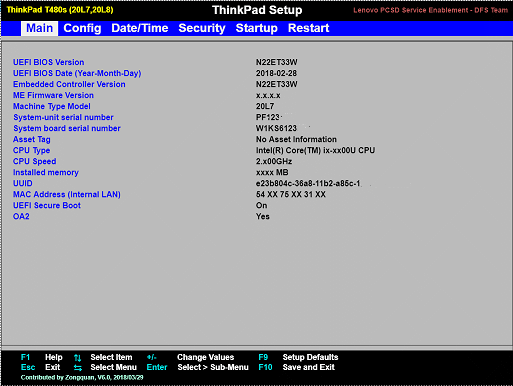
- अब, कीबोर्ड की बैकलाइट चेक करने के लिए BIOS विंडो में fn key + spacebar या Esc key दबाएं।
- यदि यह काम नहीं कर रहा है, तो BIOS को अपडेट करें। अधिक सहायता के लिए अपडेट के लिए लेनोवो की आधिकारिक वेबसाइट पर जाएं।
विधि 4: लैपटॉप को पुनरारंभ करें और बैटरी खत्म करें
आपके सिस्टम में कई समस्याओं को ठीक करने के लिए सबसे कम आंका गया तरीका डिवाइस को पुनरारंभ करना है। कभी-कभी किसी तकनीकी खराबी के कारण भी बैकलाइट की समस्या का एक कारण हो सकता है। इसके अलावा, कुछ अन्य सॉफ़्टवेयर प्रदर्शन करने के लिए बैकलाइट फ़ंक्शन को बाधित कर सकते हैं। हालाँकि, यदि आपके पास एक अलग करने योग्य बैटरी है, तो सिस्टम को बंद करने के बाद बैटरी को हटा दें, AC अडैप्टर को प्लग आउट करें, 10 सेकंड के लिए पावर बटन दबाए रखें, बैटरी स्थापित करें, और एडेप्टर को स्विचबोर्ड में प्लग करें और पुनरारंभ करें प्रणाली।
इसके अलावा, अगर आपके सिस्टम में इनबिल्ट बैटरी है, तो एसी एडॉप्टर को प्लग आउट करें और पावर बटन को 10 सेकंड के लिए दबाएं। उसके बाद, एसी एडॉप्टर को फिर से कनेक्ट करें और सिस्टम को चालू करें।
विज्ञापनों
विधि 5: ड्राइवर को नवीनतम में अपडेट करें
अंतिम लेकिन कम से कम, हमें वर्तमान संस्करण के अनुसार इसे अद्यतन करने के लिए अपने सिस्टम का ध्यान रखना होगा। अक्सर, ड्राइवरों के पुराने संस्करणों में कुछ समस्याएं हो सकती हैं और सिस्टम की कुछ विशेषताओं को बाधित कर सकती हैं। साथ ही, आप अपने सिस्टम को दो तरीकों से अपडेट कर सकते हैं एक स्वचालित है, और दूसरा मैनुअल है।
ऑटोमेटिक के लिए आपको विंडोज की को प्रेस करना होगा, स्टार्टअप मेन्यू में अपडेट सर्च करना होगा और चेक फॉर अपडेट पर क्लिक करना होगा। उसके बाद, डाउनलोड पर क्लिक करें और उपलब्ध अपडेट को इंस्टॉल करें। मैनुअल अपडेट के लिए, आपको लेनोवो वेबसाइट पर जाना होगा, ड्राइवरों के नवीनतम संस्करण की खोज करनी होगी और इसे एक-एक करके डाउनलोड और इंस्टॉल करना होगा। इसके अलावा, डिवाइस मैनेजर पर जाएं और ड्राइवर पर राइट क्लिक करके अपडेट खोजें और फिर हार्डवेयर परिवर्तनों के लिए स्कैन का चयन करें।
यदि उपरोक्त विधियों में से कोई भी आपके लिए काम नहीं कर रहा है, तो हार्डवेयर में ही कोई समस्या हो सकती है। हार्डवेयर की क्षति पानी के मंत्रों के कारण या कीबोर्ड के कठोर उपयोग के कारण हो सकती है। ज्यादातर मामलों में, लैपटॉप कीबोर्ड बैकलाइट 4-5 वर्षों के निरंतर उपयोग के बाद खराब हो जाता है। इसलिए अपने लैपटॉप को नजदीकी सर्विस सेंटर से चेक करवाएं और कीबोर्ड बदलवा लें।
निष्कर्ष
लेनोवो बैकलाइट कीबोर्ड काम नहीं कर रहा है, इसके लिए सभी संभावित सुधार यहां दिए गए हैं। हालाँकि समस्या निवारण विधियाँ समस्या को हल करने में आपकी मदद करेंगी; लेकिन अगर उपरोक्त में से कोई भी तरीका काम नहीं कर रहा है, तो लेनोवो सपोर्ट से संपर्क करें और इसे ठीक करने के लिए अपने सिस्टम को सर्विस सेंटर ले जाएं। आइए जानते हैं कि कौन से तरीके कीबोर्ड की बैकलाइट की समस्या का समाधान कमेंट बॉक्स में करते हैं।
संबंधित आलेख:
- जब आप अपना लैपटॉप ढक्कन बंद करते हैं तो विंडोज़ कैसे बंद करें
- टाइप करते समय कीबोर्ड बीपिंग होने पर कैसे ठीक करें
- अपने iPhone पर गुप्त इमोटिकॉन कीबोर्ड अनलॉक करें
- फिक्स: विंडोज 10 में एक कीबोर्ड लेआउट नहीं हटा सकता
- विंडोज 10 में Alt जीआर से Alt कुंजी को रीमैप कैसे करें



